 Recentemente ho avuto la fortuna di entrare in possesso di un nuovo QNAP NAS grazie al team di StorageReview.com. In precedenza avevo un'unità Synology più piccola che, sebbene eccellente, stava iniziando a mostrare un po' di età dopo cinque anni di servizio. Un problema chiave però è il modo migliore per migrare tutti i miei dati da un NAS all'altro con la minima interruzione possibile. In questo articolo documenterò il mio processo di migrazione dal mio vecchio Synology DS1513 + ai QNAPTS-932X.
Recentemente ho avuto la fortuna di entrare in possesso di un nuovo QNAP NAS grazie al team di StorageReview.com. In precedenza avevo un'unità Synology più piccola che, sebbene eccellente, stava iniziando a mostrare un po' di età dopo cinque anni di servizio. Un problema chiave però è il modo migliore per migrare tutti i miei dati da un NAS all'altro con la minima interruzione possibile. In questo articolo documenterò il mio processo di migrazione dal mio vecchio Synology DS1513 + ai QNAPTS-932X.
Recentemente ho avuto la fortuna di entrare in possesso di un nuovo QNAP NAS grazie al team di StorageReview.com. In precedenza avevo un'unità Synology più piccola che, sebbene eccellente, stava iniziando a mostrare un po' di età dopo cinque anni di servizio. Un problema chiave però è il modo migliore per migrare tutti i miei dati da un NAS all'altro con la minima interruzione possibile. In questo articolo documenterò il mio processo di migrazione dal mio vecchio Synology DS1513 + ai QNAPTS-932X.

Innanzitutto una breve parola su Synology DS1513+. Rilasciata originariamente nel 2013, questa unità veniva fornita con 5 alloggiamenti per unità da 3.5" (puoi utilizzare unità da 2.5" se le avviti) - una CPU Atom dual core da 2.13 GHz e 2 GB di RAM. Inizialmente veniva fornito con DiskStation Manager 4.2 proprietario di Synology che è stato aggiornato alla versione corrente DiskStation Manager 6.2.
Synology offre le opzioni standard per la protezione dei dati: 0, 1 o 2 protezione del disco. Sto eseguendo la migrazione dalla protezione dagli errori di un singolo disco.
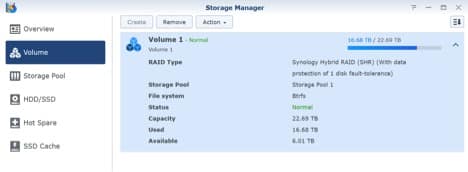
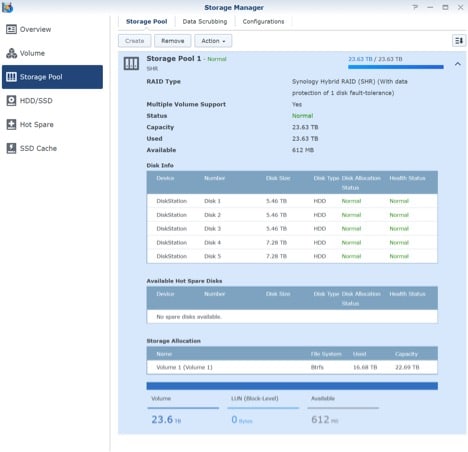
L'unità supporta completamente unità di dimensioni non corrispondenti purché siano disponibili almeno due unità di dimensioni identiche. Tutti i miei dischi rigidi sono unità Seagate Ironwolf, 3x6TB e 2x8TB.
Lo spostamento dei dati dall'array all'archiviazione temporanea è stato effettuato utilizzando l'"Expansion Desktop Drive" esterno di Seagate.
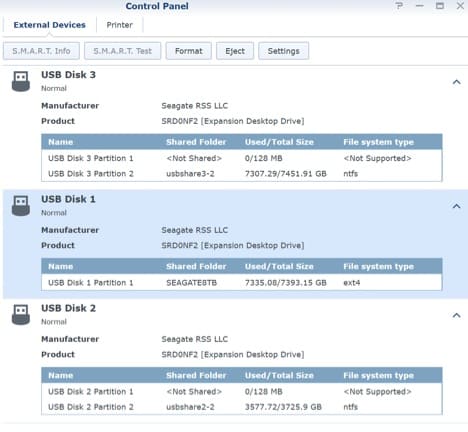
Ciò mi ha permesso di copiare i dati in una sede temporanea mentre i dischi principali vengono trasferiti nell'unità QNAP.
L'unità Synology dispone di 4 porte Gigabit Ethernet collegabili in un'unica connessione.
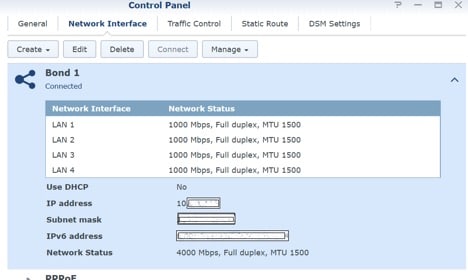
L'unità Synology gestisce anche il mio UPS tramite USB 2.0.
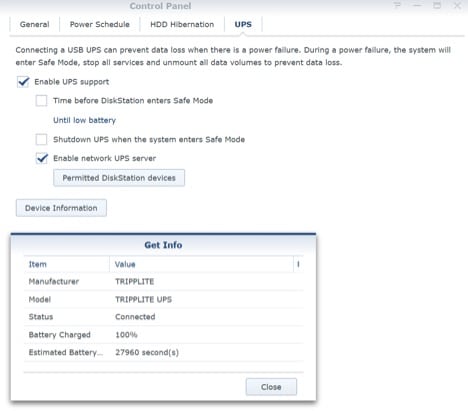
Nel corso dei 5 anni in cui ho avuto questa unità, ho scoperto che i trasferimenti di unità tra la mia rete e Synology sono stati eccellenti (in media 100 MB/sec). Ho apprezzato anche l'opzione del cloud privato per il backup dei laptop mentre sono in viaggio e per conservare istantanee delle VM dove posso ripristinarle facilmente (ho una serie di condivisioni NFS che funzionano meravigliosamente con la connessione bonded da 4 Gb).
I miei requisiti per una migrazione di successo sono:
- Configurare le condivisioni NFS per sostituire le condivisioni Synology
- Abilita la funzionalità cloud privato per eseguire il backup del mio laptop durante il viaggio
- Ottieni la velocità di collegamento aggregata =>4 Gb
Lo spostamento dei dati
Ora arriva la parte in cui trattengo il respiro e spero che tutto vada secondo i piani. Synology è stato spento e le unità rimosse. Inoltre sono stati preparati per l'installazione due SSD da 500 GB (EVO 850 e 860). Tutti e 5 i dischi rigidi sono stati installati nel QNAP TS-932X; le due unità a stato solido sono state installate rispettivamente in S1 e S2. Ho scaricato QNAP QFinder pro (versione Windows) 6.6.5 e acceso il NAS. Una volta ricevuto un segnale acustico dal NAS, ho aperto QFinder pro e il dispositivo è stato rilevato facilmente
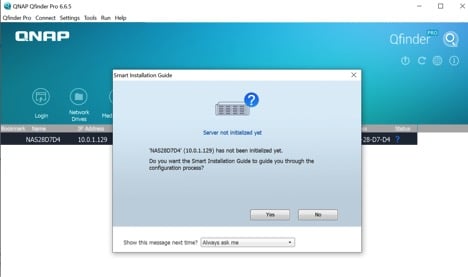
Ho selezionato SÌ per seguire l'installazione intelligente. Un controllo del firmware più recente ha indicato che non avevo la versione più recente. Ho preso dei popcorn e ho aspettato l'installazione automatica del firmware più recente.
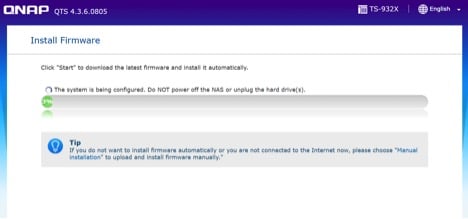
Non farti prendere dal panico se inizia a emettere segnali acustici, non è un bug, è una funzionalità. Al termine dell'installazione verrai accolto con una richiesta di installazione:
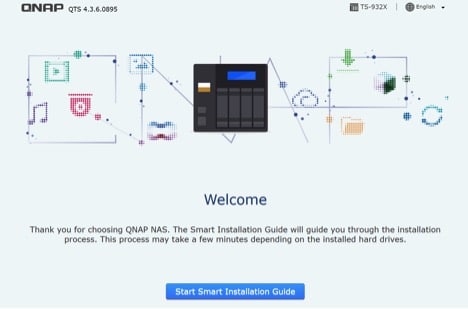
I passaggi successivi ti chiederanno una password e il nome del NAS.
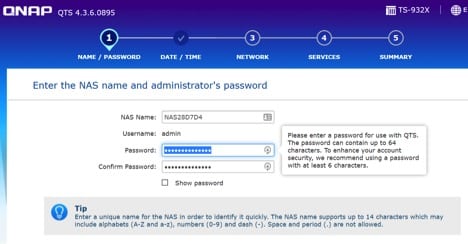
Seguendo i passaggi da a ho inserito l'indirizzo di rete (IP statico, gateway, DNS). E confermato la configurazione.
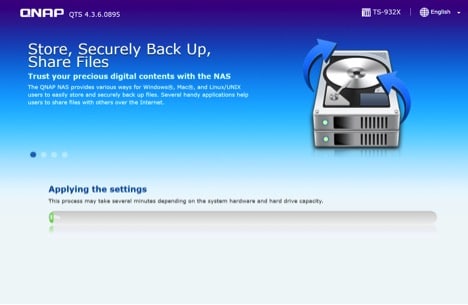
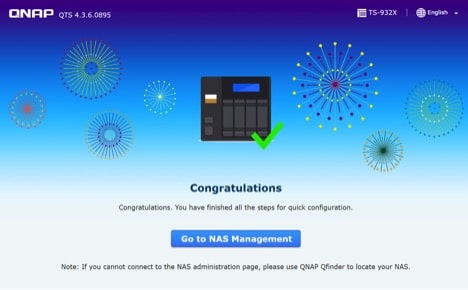
Dopo l'accesso al pannello di controllo mi è stato chiesto di configurare le unità.
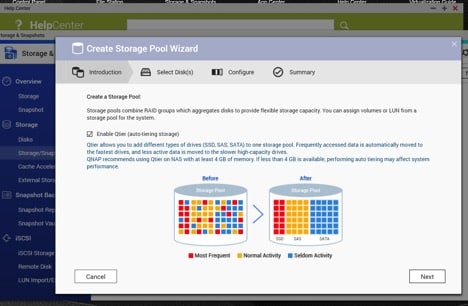
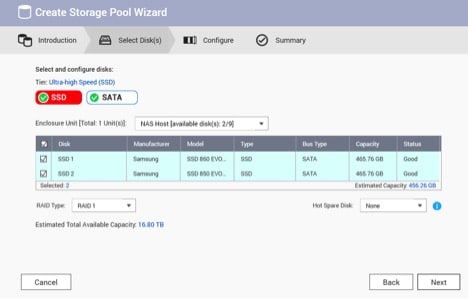
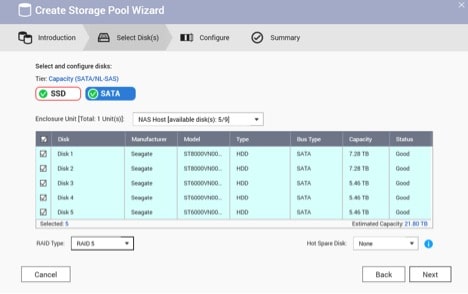
Scelgo RAID1 per la cache SSD e RAID 5 per l'archiviazione poiché dispongo di backup dei miei dati critici fuori sede e posso ripristinarli se perdo 2 unità durante una ricostruzione. Con unità non corrispondenti, la capacità totale delle unità non veniva utilizzata interamente.
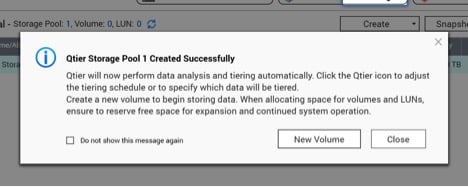
Ho popolato il pool con condivisioni simili a quelle di Synology e ho iniziato a copiare nuovamente i file. Sono molto impressionato dalla velocità che vedo. Velocità di copia sostenuta di 130 MB/sec +.
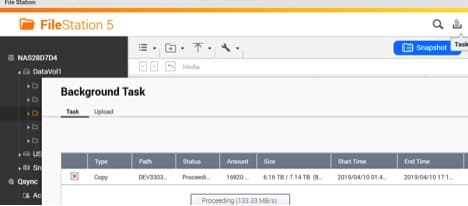
Non vedo l'ora di configurare l'interfaccia 10GbE e mappare iSCSI su Windows 10 per l'editing video. Vedo subito una notevole differenza nella reattività anche su 1 Gb.

Nuovo QNAP NAS
Nel complesso, ritengo che sia valsa la pena copiare tutti i miei file su unità esterne. Le differenze che vedo tra Synology DSM e QNAP QTS non sono significative. La ventola più grande del QNAP significa che l'unità è molto più silenziosa della Synology, anche se sono rimasto un po' deluso dal fatto che ci fossero solo 2 porte USB sul retro dell'unità. Ho 2 unità esterne che utilizzo per il backup fuori sede che generalmente risiedono su Synology; sembra che dovrò investire in un hub USB. Ho supportato i prodotti QNAP in passato e sono molto felice di vedere i progressi compiuti negli ultimi 3 anni. Mi aspetto che QNAP mi sarà utile per il prossimo futuro.
– Blaise Robitaille @daemonq
Questo post fa parte di una serie continua di contenuti inviati dagli utenti dedicati all'esplorazione del divertimento e delle sfide legate alla costruzione, alla manutenzione e talvolta alla ricostruzione di un laboratorio domestico. Questa serie è in collaborazione con i nostri amici di /r/homelab. Se sei interessato a condividere la tua configurazione, invia un'email a [email protected]
